Jak zainstalować iOS 7 beta 2 na iPadzie?
Wczoraj wieczorem firma z Cupertino uraczyła nas drugą betą systemu iOS 7 i zarazem pierwszą, którą udostępniono również dla iPada (drugiej generacji i nowszych modeli). Jak poprawnie zainstalować iOS 7 beta 2 na tablecie marki Apple? Podpowiadamy wam, jak przeprowadzić proces krok po kroku.
Wczoraj wieczorem firma z Cupertino uraczyła nas drugą betą systemu iOS 7 i zarazem pierwszą, którą udostępniono również dla iPada (drugiej generacji i nowszych modeli). Jak poprawnie zainstalować iOS 7 beta 2 na tablecie marki Apple? Podpowiadamy wam, jak przeprowadzić proces krok po kroku.
Przeczytaj koniecznie >> Najciekawsze funkcje z iOS 7, których możesz nie znać
Zanim zainstalujecie
Zanim przejdziecie do dalszej części poradnika, to musisz zdawać sobie sprawę z kilku problemów. Po pierwsze, iOS 7 beta jest systemem dla deweloperów, a więc niepozbawionym błędów. Po drugie, w żadnym wypadku nie powinniście instalować oprogramowania w wersji poglądowej na urządzeniu, którego używacie na co dzień. Lepiej postarać się o dodatkowy iGadżet, który posłuży do testów. Po trzecie, w iOS 7 obecnie nie działa wiele aplikacji, które nie sprawiają problemów w iOS 6.x.
Upewniamy się, że nasz iPad jest zgodny z iOS 7 beta 2
Wykaz zgodnych iPadów znajdziecie poniżej.
– iPad 2. generacji;
– iPad 3. generacji;
– iPad 4. generacji;
– iPad mini.
Ponadto w tym artykule znajdziecie informacje na temat tych funkcji, które będą dostępne dla poszczególnych modeli iPada. Jeśli nie jesteście pewni jaki dokładnie model iUrządzenia posiadacie, to informacje na temat ich identyfikowania znajdziecie pod tym adresem.
Staramy się o konto deweloperskie w programie iOS lub…?
Teraz rzecz najtrudniejsza. Mianowicie nie każdy może uzyskać dostęp do bety iOS 7. System w wersji beta dostępny jest dla deweloperów uczestniczących w programie „iOS Dev”. Roczna subskrypcja kosztuje jednak 385 złotych (do nabycia pod tym adresem). W jej ramach przysługuje wam możliwość rejestrowania unikalnych urządzeń (identyfikatorów UDID), na których będziecie mogli następnie zainstalować iOS 7, a te wymagane są do aktywacji oprogramowania. Co więc zrobić jeśli nie chcecie płacić? Możecie poprosić znajomego dewelopera, który ma subskrypcję, na dopisanie UDID waszego iUrządzenia do jego listy.
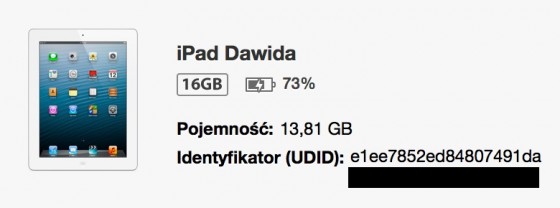
Pobieramy iOS 7 beta 2 dla iPada
Poniżej znajdziecie bezpośrednie łącza do iOS 7 beta 2 dla wszystkich wspieranych modeli iPadów. Pamiętajcie, aby pobrać właściwą wersję oprogramowania!
- iPad (4. generacji Model A1458)
- iPad (4. generacji Model A1459)
- iPad (4. generacji Model A1460)
- iPad mini (Model A1432)
- iPad mini (Model A1454)
- iPad mini (Model A1455)
- iPad Wi-Fi (3. generacji)
- iPad Wi-Fi + sieć kom. (model dla AT&T)
- iPad Wi-Fi + sieć kom. (model dla Verizon)
- iPad 2 Wi-Fi (Rev A)
- iPad 2 Wi-Fi
- iPad 2 Wi-Fi + 3G (GSM)
- iPad 2 Wi-Fi + 3G (CDMA)
Wykonujemy kopię zapasową
Kolejną czynnością, którą warto zrobić przed instalacją bety, jest wykonanie backupu iUrządzenia. Opcja przyda się nie tylko ze względów bezpieczeństwa, ale w ten sposób będziesz mógł później odtworzyć na iPadzie zainstalowane wcześniej aplikacje i przywrócić ustawienia oraz kontakty. W tym celu należy wykonać następujące kroki:
1. Podłącz iPada do komputera i uruchom program iTunes.
2. Kliknij na przycisk iPada, który znajdziesz po prawej stronie okna iTunes.
3. Na karcie Podsumowanie, w sekcji Kopie zapasowe kliknij na przycisk Archiwizuj teraz i poczekaj, aż proces dobiegnie końca.
Instalujemy iOS 7
1. Podłącz iPada kablem USB do komputera i ponownie uruchom iTunes.
2. Na karcie Podsumowanie, w sekcji „Nazwa urządzenia” kliknij na przycisk Odtwórz iPada… pamiętając o tym, aby uprzednio przytrzymać klawisz ⌥ [ALT].
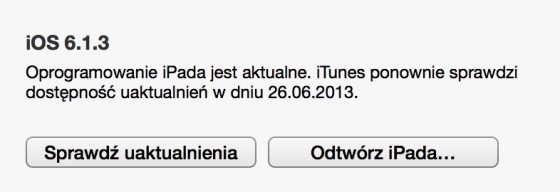
3. Po chwili otworzy się okno, które pozwoli ci wskazać pobrany plik z rozszerzeniem .ipsw.
4. Po wybraniu pliku rozpocznie się proces instalacji systemu. W tym czasie iPad uruchomi się ponownie kilka razy. Pamiętaj, aby nie odłączać tabletu od komputera przed zakończeniem procesu. Proces instalacji trwa około 10-15 minut.
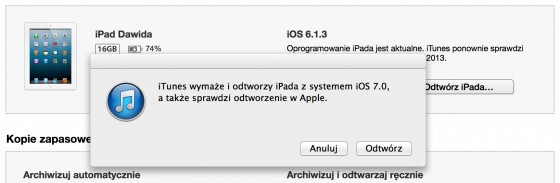
5. Po chwili przywita cię nowy ekran startowy iOS 7 beta 2 i będziesz mógł rozpocząć pracę z systemem. Najlepiej skorzystaj z uprzednio wykonanej kopii zapasowej, w celu przywrócenia aplikacji i ustawień.


